Bagaimana Cara Menambahkan Posting Unggulan ke Situs WordPress?
Diterbitkan: 2022-12-03- Apa itu Posting Unggulan?
- Mengapa Anda Harus Menambahkan Posting Unggulan ke Situs WordPress Anda?
- Bagaimana Cara Menambahkan Posting Unggulan ke Situs WordPress Anda?
- FAQ
- Kesimpulan
Saat membuat konten di situs web Anda, menyoroti konten Anda yang paling penting sangat penting untuk memastikannya sampai ke mata pembaca. Anda dapat menambahkan posting unggulan di WordPress menggunakan beberapa opsi dengan mudah.
Penelitian menunjukkan 38% orang tidak akan terlibat dengan situs web jika kontennya tidak sesuai dengan sasaran, jadi jangan tinggalkan pembaca Anda dengan pertanyaan yang tidak terjawab. Tambahkan postingan unggulan yang terkait dengan konten Anda yang ada agar pembaca tetap terlibat.
Panduan ini akan mengajari Anda cara menambahkan postingan unggulan ke situs web WordPress Anda.
Apa itu Posting Unggulan?
Postingan unggulan adalah postingan yang disorot di halaman postingan Anda. Ini untuk menampilkan konten baru atau konten penting. Posting unggulan biasanya digunakan untuk memamerkan produk, layanan, dan lainnya.
Mengapa Anda Harus Menambahkan Posting Unggulan ke Situs WordPress Anda?
Bagian posting unggulan di situs WordPress Anda adalah cara terbaik untuk menampilkan konten terbaik Anda. Ini membantu memastikan bahwa pengunjung Anda dapat menemukan konten terbaik di situs Anda dan juga membantu Anda mendapatkan lebih banyak tautan dari situs lain.
Google dan mesin pencari lainnya menyukai posting unggulan karena membuat konten terlihat mendalam dan informatif serta mengedukasi pembaca sepenuhnya tentang suatu topik. Mereka juga memiliki sudut unik yang membedakannya dari postingan lain di situs web Anda.
Posting unggulan memberi situs Anda lebih banyak kredibilitas dan otoritas di mata mesin pencari. Ini berarti halaman dengan posting unggulan akan mendapat peringkat lebih tinggi dalam hasil pencarian daripada yang lain.
Bagaimana Cara Menambahkan Posting Unggulan ke Situs WordPress Anda?
Anda dapat menampilkan postingan menggunakan beberapa gaya. Berikut adalah opsi yang kami rekomendasikan untuk menambahkan postingan unggulan:
- Menggunakan Blok Gutenberg
- Menggunakan Menu
- Menggunakan Widget Sidebar
- Menggunakan Plugin
1. Menggunakan Blok Gutenberg
Blok Gutenberg adalah cara termudah untuk menampilkan postingan apa pun di situs web Anda.
Inilah yang perlu Anda lakukan:
Pertama, buka halaman tempat Anda ingin menampilkan artikel unggulan.
Langkah 1: Untuk membuat blok WordPress baru, Klik tombol + di layar pengeditan.
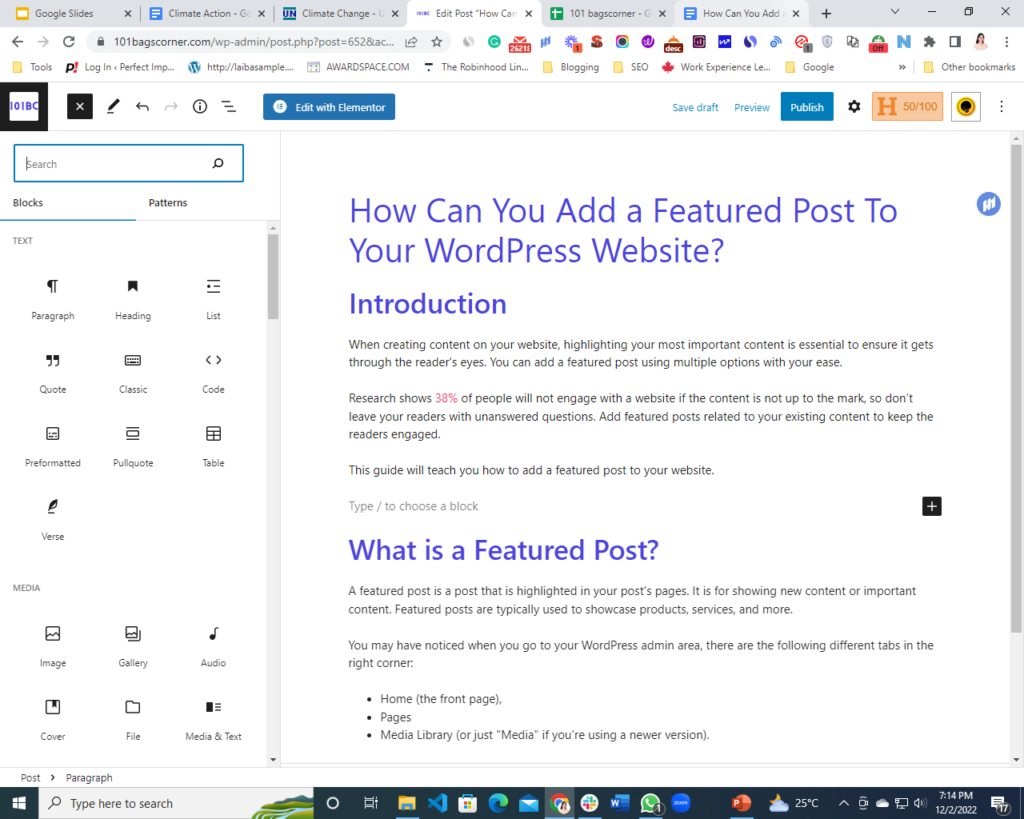
Akan ada daftar blok yang tersedia saat Anda mengklik tanda + .
Langkah 2: Dari sini, Pilih Blok >> Daftar Tulisan . Anda juga dapat mengetik Daftar Posting di bilah pencarian dan mengklik opsi untuk menambahkannya ke halaman blog Anda.
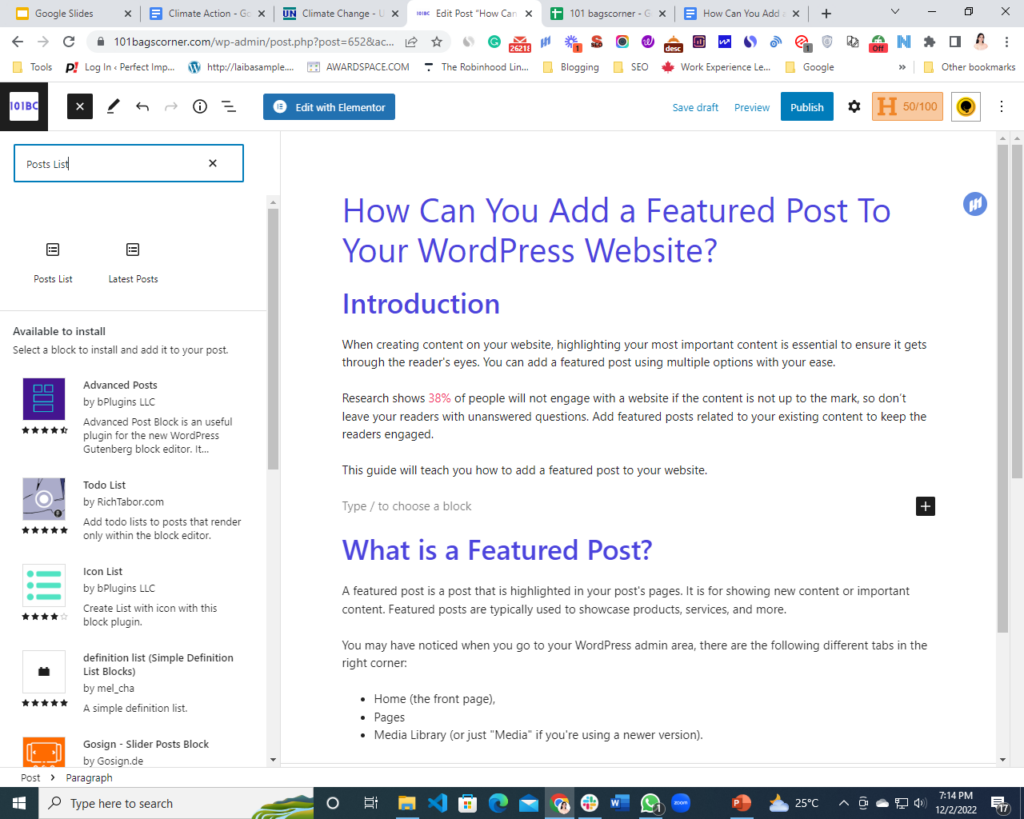
Langkah 3: Selanjutnya, Anda harus memilih pola dari dua opsi yang tersedia, dan hanya itu. Posting unggulan Anda akan muncul di artikel.
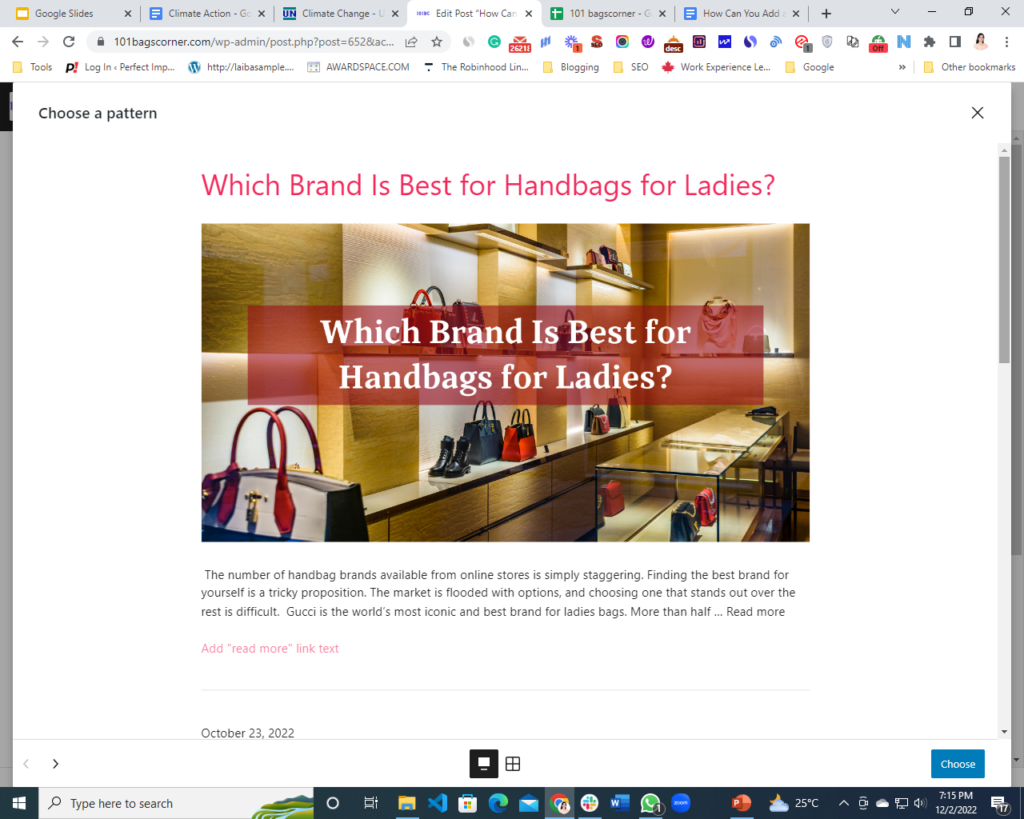
2. Membuat Sticky Post Menggunakan Blok Gutenberg
Posting lengket tetap berada di bagian atas halaman blog Anda. Tidak seperti postingan biasa, postingan tersebut akan tetap ada di halaman depan Anda selama status lengket diaktifkan di postingan tertentu.
Langkah 1: Buka tab postingan dan edit postingan yang ingin Anda tampilkan di bagian atas blog Anda.
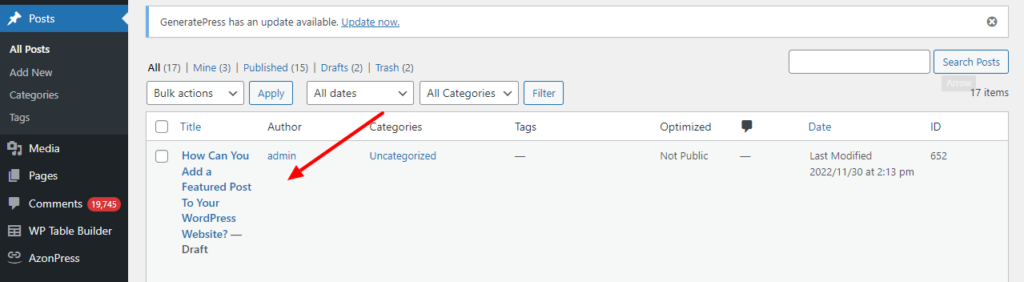
Lihat ke sidebar kanan pada layar edit posting Gutenberg . Pengaturan Dokumen Anda akan ditampilkan. Buka tab Status dan Visibilitas.
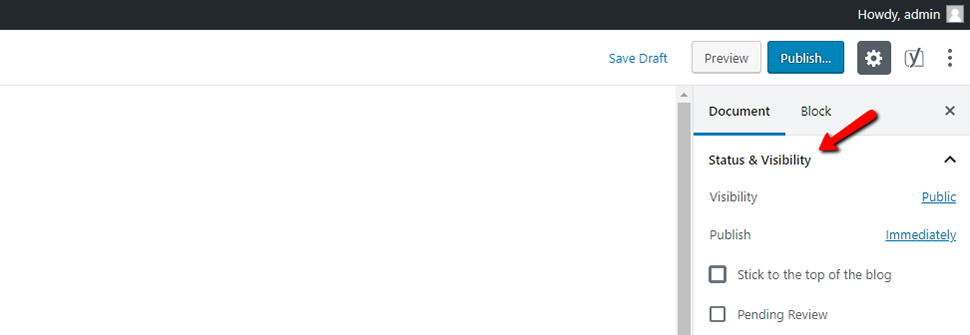
Langkah 2: Selanjutnya, beri tanda centang pada “Stick to the top of the blog.”
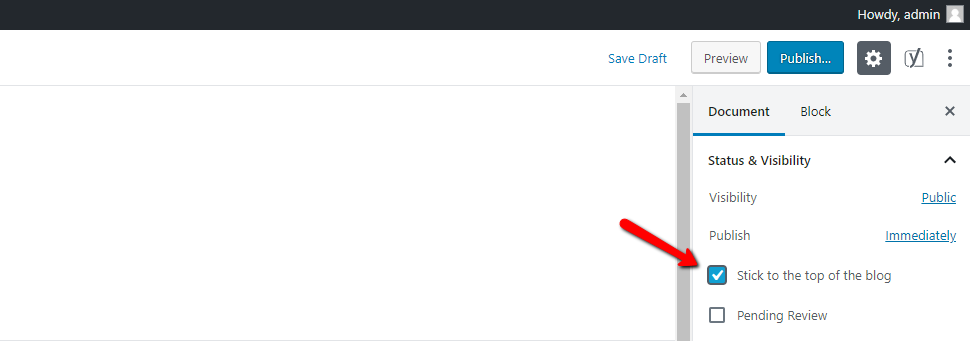
Langkah 3: Setelah ini, perbarui posting Anda, dan hanya itu.
Periksa halaman blog Anda, dan Anda akan menemukan posting Anda di bagian atas.
3. Menggunakan Menu
Menambahkan postingan unggulan menggunakan menu juga merupakan cara termudah untuk membuat pekerjaan Anda lebih cepat.
Inilah semua yang perlu Anda lakukan:
Langkah 1: Anda akan memiliki opsi "Buat menu baru" di halaman Penampilan »Menu . Pilih opsi itu untuk mulai membuat menu baru.
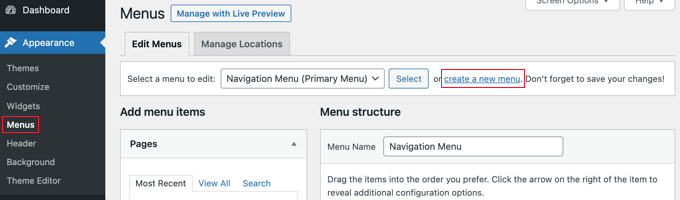
Langkah 2: Selanjutnya, beri nama menu Anda yang akan memudahkan Anda mengingatnya kapan pun Anda perlu menambahkannya di mana saja.
Langkah 3: Setelah menambahkan nama, tekan tombol “Buat Menu” untuk melanjutkan.
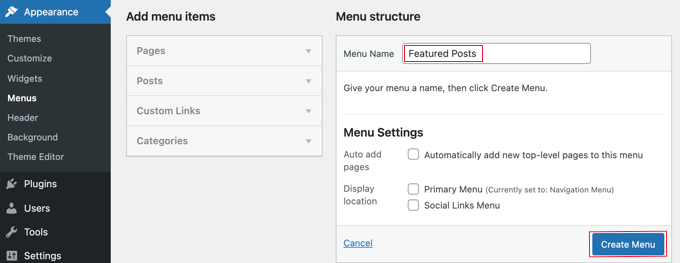
Anda sekarang akan memiliki menu kosong baru yang dibuat oleh WordPress.
Langkah 4: Untuk memperbesar jendela “Add Menu Items”, Anda sekarang harus mengklik opsi “Posts” di kolom kiri. Dari sini, Anda harus memilih postingan yang ingin Anda tampilkan. Untuk mencari dan mengambilnya, gunakan fitur pencarian.
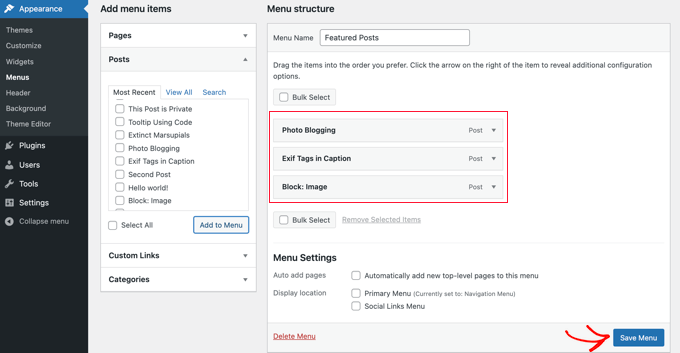
Langkah 5: Klik tombol “Tambahkan ke Menu” setelah memilih postingan yang ingin Anda sertakan.
Posting Anda sekarang akan muncul di kolom kanan, dan Anda dapat mengeditnya dengan mengklik setiap judul. Selain itu, Anda dapat mengubah posisinya hanya dengan menyeretnya ke atas atau ke bawah.

Langkah 6: Untuk menyimpan perubahan Anda, klik tombol "Simpan Menu" saat Anda selesai.
Menu Anda sekarang dapat diakses untuk digunakan.
4. Gunakan Widget Bilah Samping
Widget sidebar membantu Anda menambahkan posting unggulan tanpa menggunakan plugin apa pun di situs web Anda dan semua yang perlu Anda lakukan dijelaskan di bawah ini:
Langkah 1: Seret widget Daftar ke sidebar WordPress Anda dari halaman Penampilan »Widget .
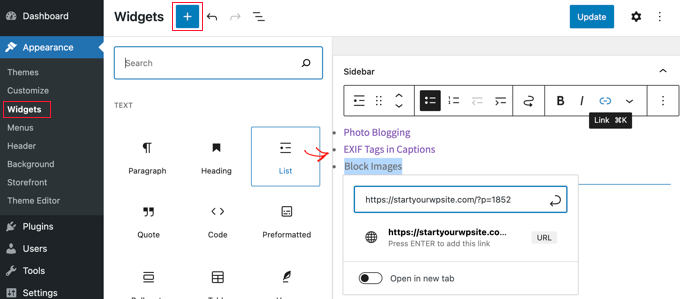
Editor visual dengan beberapa tombol pemformatan disertakan dengan widget ini. Anda dapat menambahkan nama postingan yang ingin Anda sorot sebagai daftar peluru.
Langkah 2: Pilih judul posting dan kemudian klik untuk menambahkan tautan ke posting blog untuk menambahkan posting unggulan Anda sebagai item daftar.
Langkah 3: Anda dapat memberi judul pada daftar unggulan dengan menyertakan widget Tajuk tepat di atas daftar.
Langkah 4: Untuk menyempurnakan pemformatan, Anda dapat menggabungkan widget Tajuk dan Daftar sebagai grup, sehingga keduanya berfungsi sebagai satu blok. Memilih kedua widget semudah mengklik ikon Grup . Langkah selanjutnya adalah memilih "Grup" dari menu pop-up.
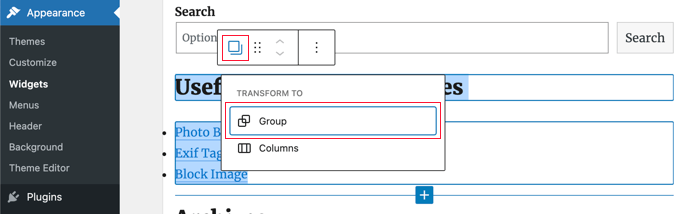
Langkah 5: Untuk menyimpan perubahan Anda, jangan lupa klik tombol “Perbarui” .
5. Menggunakan Plugin untuk Menambahkan Postingan Unggulan ke Situs WordPress Anda
Anda dapat menggunakan plugin WordPress jika Anda menginginkan pendekatan yang berbeda dan daftar posting unggulan yang lebih estetis. Ada berbagai alternatif plugin posting unggulan yang tersedia. Tetap saja, kami akan menggunakan Materi Iklan Unggulan dan Spectra
Anda dapat menggunakan plugin WordPress apa pun jika Anda menginginkan pendekatan yang berbeda dan daftar posting unggulan yang lebih estetis. Ada berbagai alternatif plugin posting unggulan yang tersedia.
Di sini kami menggunakan dua plugin yang paling umum digunakan untuk membantu Anda menampilkan postingan unggulan di blog Anda tanpa kesulitan.
1: Menggunakan Plugin "Featured Post Creative".
Dengan menggunakan plugin ini, Anda dapat menempatkan postingan unggulan atau daftar postingan unggulan menggunakan kode pendek WordPress.
Inilah yang perlu Anda lakukan:
Langkah 1: Pertama, unduh plugin dari Direktori Plugin WordPress. Buka Plugin > Tambah Baru di dasbor WordPress Anda. Temukan “Featured Post Creative” dengan mencarinya; itu harus menjadi hasil pertama.
Untuk menyelesaikan proses instalasi, klik Install kemudian pilih Activate .
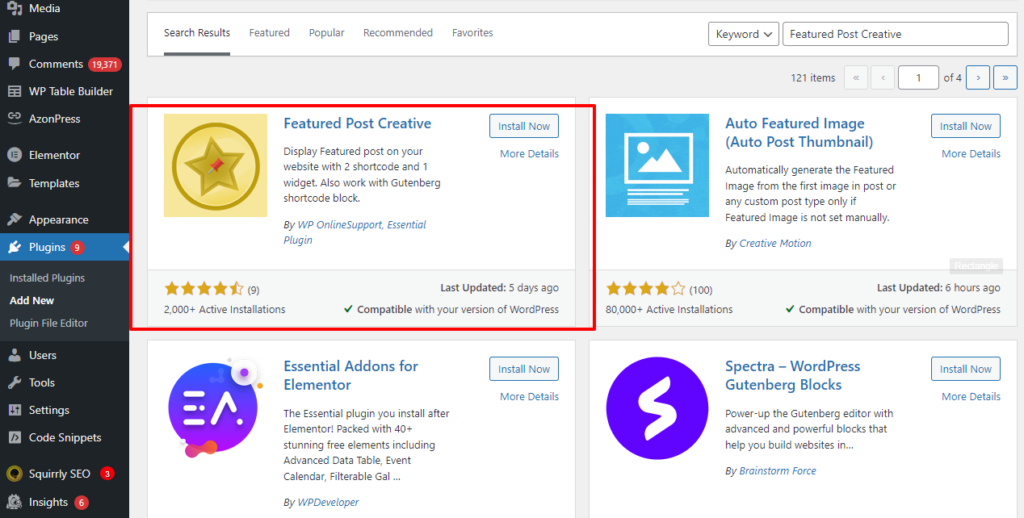
Langkah 2: Daftar posting unggulan ditampilkan menggunakan kode pendek oleh plugin Featured Post Creative . Anda harus menggunakan widget teks untuk menambahkan daftar ke area widget seperti sidebar.
Untuk menambahkan widget Teks ke area tempat Anda ingin menampilkan daftar, buka Penampilan > Widget dan pilih.
Langkah 3: Untuk menampilkan daftar Anda, Anda akhirnya dapat memasukkan elemen widget Shortcode yang tepat dan menambahkan shortcode [display-posts].
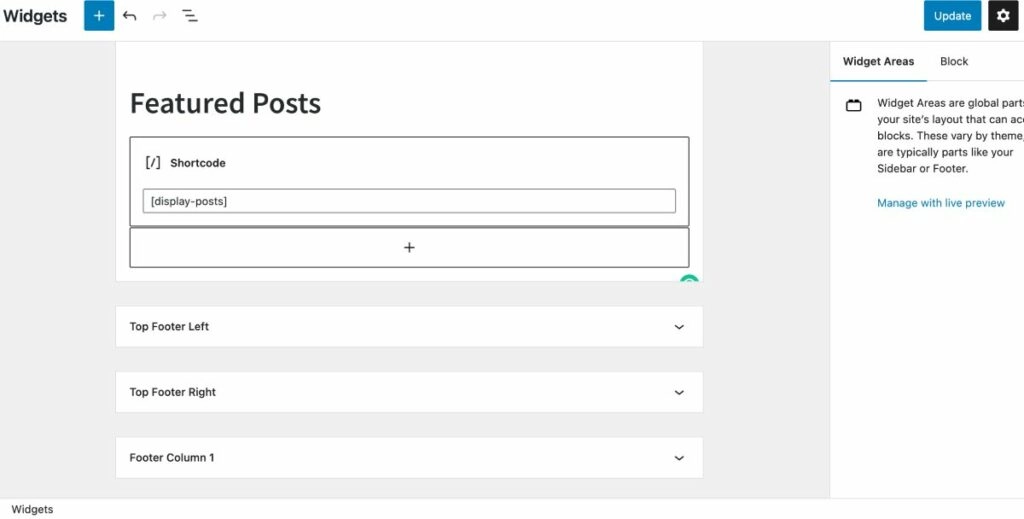
Beginilah tampilan postingan unggulan Anda setelah menggunakan plugin Featured Post Creative :
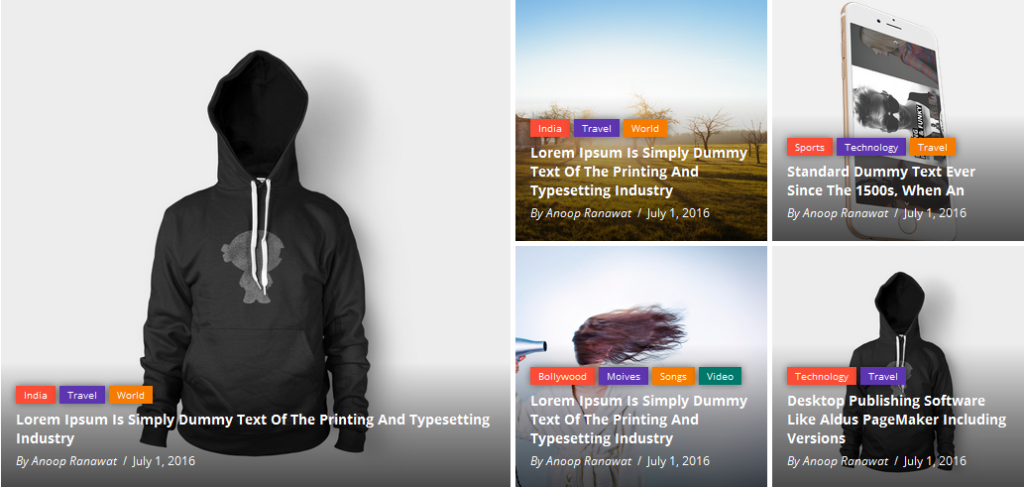
2: Menggunakan Plugin "Spectra".
Anda juga dapat menggunakan plugin bernama “ Spectra. ”
Langkah 1: Instal dari Plugins >> Add New dengan mencari Spectra. Ingat untuk mengaktifkannya.
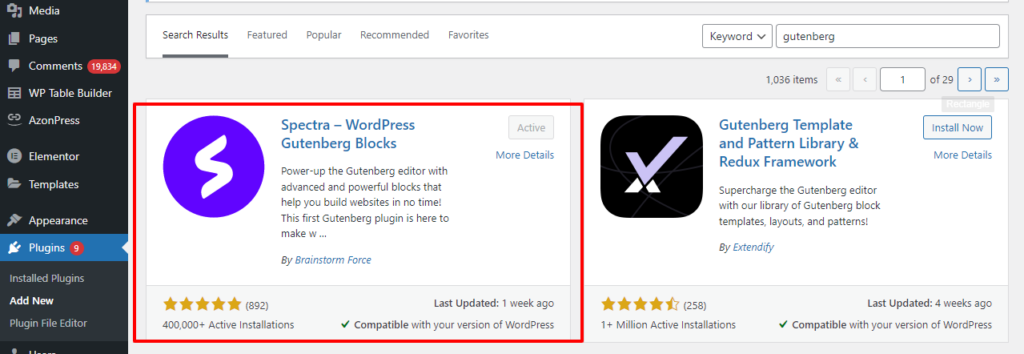
Langkah 2: Buka halaman tempat Anda ingin artikel unggulan Anda muncul. Untuk membuat blok WordPress baru, klik tombol + di pojok kiri atas layar pengeditan.
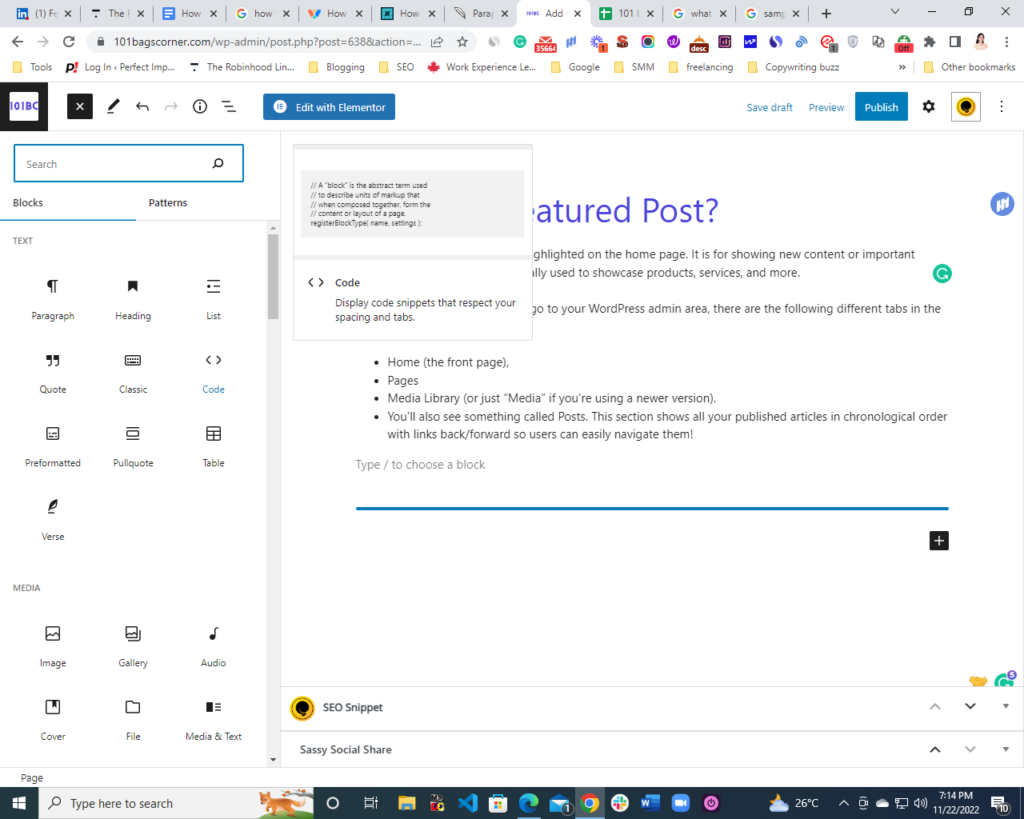
Akan ada daftar blok yang tersedia saat Anda mengklik tanda +.
Langkah 3: Dari sini, pilih Blocks >> Post Carousel . Dengan memilih opsi korsel postingan, Anda dapat menampilkan postingan terbaik Anda.
Langkah 4: Jangan lupa klik tombol Publish atau Update .
Inilah bagaimana posting Anda akan muncul dalam sebuah artikel.
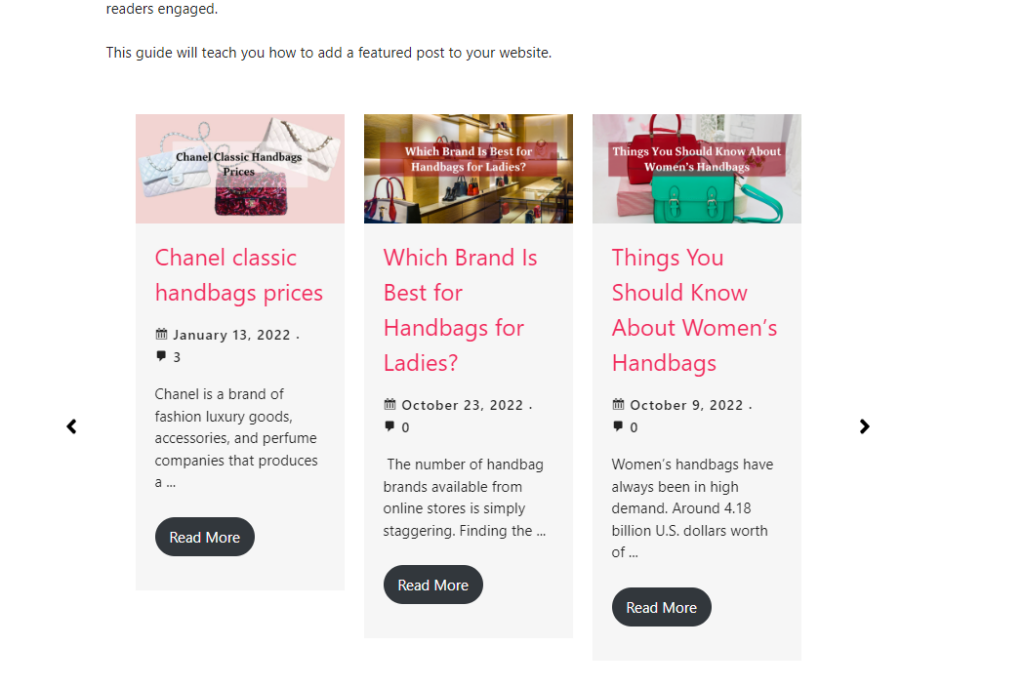
FAQ
Dengan menggunakan konten unggulan, Anda dapat memilih beberapa postingan untuk menampilkannya secara berbeda. Di area Konten Unggulan dari tema tertentu, Anda juga dapat menempatkan halaman atau proyek portofolio selain postingan.
Anda harus melakukan langkah-langkah berikut:
Klik Postingan di dasbor Anda.
Untuk menambahkan posting ke kategori, klik di atasnya.
Opsi Kategori dapat ditemukan dengan memperluas Pengaturan Posting di sebelah kanan.
Untuk menentukan kategori postingan, pilih kotak centang di sebelahnya.
Untuk memperbarui postingan dengan modifikasi, klik Perbarui atau Terbitkan.
Untuk membuka editor, klik pensil edit di pojok kanan atas postingan. Kemudian, klik Setel Gambar Unggulan. Pilihan untuk memilih gambar dari Media Library, Google Photos, Pexels Free Photos, atau Openverse situs web Anda akan muncul. Setelah ini, silakan pilih gambar favorit Anda dan simpan sebagai gambar unggulan.
Kesimpulan
Konten unggulan, baik cantuman produk, artikel, video, atau kombinasi dari semuanya, adalah cara yang bagus untuk mengarahkan pengunjung baru ke situs Anda. Penyiapannya mudah dan terjangkau dengan plugin yang disebutkan di atas.
Memanfaatkan konten Anda untuk meningkatkan lalu lintas ke situs web Anda selalu merupakan kemenangan bagi Anda dan bermanfaat bagi pengguna Anda.
Anda mungkin tertarik dengan panduan serupa:
Cara Membuat Situs WordPress
Cara Mengubah Font di WordPress (Panduan Utama)
Cara Mengganti Warna Background di WordPress (Mudah)
Cara Mereset Kata Sandi WordPress dari phpMyAdmin
